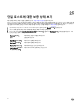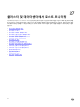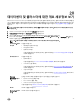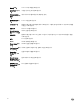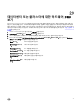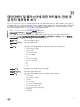Users Guide
28
데이터센터 및 클러스터에 대한 개요 세부정보 보기
Dell Datacenter/Cluster Information(Dell 데이터센터/클러스터 정보) 탭에서 데이터센터 또는 클러스터의 호스트 세부정보를 봅
니다
. 이 페이지에 정보가 표시되도록 하려면 인벤토리 작업을 실행해야 합니다. 표시되는 데이터는 데이터에 액세스하는 보기
에
따라 다를 수 있습니다. 하드웨어 보기는 OMSA 및 iDRAC에서 데이터를 직접 보고합니다. 지금 인벤토리 작업 실행을 참조
하십시오.
노트: 데이터센터 및 클러스터 페이지에서는 정보를 CSV 파일로 내보낼 수 있으며, 데이터 그리드에 필터/검색 기능을
제공합니다.
1. VMware vCenter의 Navigator(탐색 창)에서 vCenter를 클릭합니다.
2. Datacenters(데이터센터) 또는 Clusters(클러스터)를 클릭합니다.
3. Objects(개체) 탭에서, 호스트 세부정보를 확인할 특정 데이터센터 또는 클러스터를 선택합니다.
4. Monitor(모니터) 탭에서 Dell Datacenter/Cluster Information(Dell 데이터센터/클러스터 정보) → Overview(개요)탭을 선
택하고
다음과 같은 세부정보를 봅니다.
노트: 전체 세부정보 목록을 표시하려면 데이터 그리드에서 특정 호스트를 선택하십시오.
데이터센터/클러스
터 정보
다음을 표시합니다.
• 데이터센터/클러스터 이름
• Dell 관리 호스트 수
• 총 에너지 소비량
이 링크를 클릭하면 이 데이터센터 또는 클러스터에 대한 Power Monitoring(전력 모니터링) 페
이지로 이동됩니다.
하드웨어 리소스 다음을 표시합니다.
• 총 프로세서 수
이 링크를 클릭하면 Processor Details(프로세서 세부정보) 페이지로 이동됩니다.
• Total Memory(총 메모리)
이 링크를 클릭하면 이 데이터센터 또는 클러스터에 대한 Memory Details(메모리 세부정보) 페
이지로 이동됩니다.
• 가상 디스크 용량
이 링크를 클릭하면 이 데이터센터 또는 클러스터에 대한 Virtual Disk(가상 디스크) 페이지로 이
동됩니다.
Warranty
Summary(보증 요
약)
선택한 호스트의 보증 상태를 표시합니다. 상태 옵션은 다음과 같습니다.
• Expired warranty(만료된 보증)
• Active warranty(활성 보증)
• Unknown warranty(알 수 없는 보증)
이 링크를 클릭하면 Warranty Summary(보증 요약) 페이지로 이동됩니다.
호스트 호스트 이름을 표시합니다.
Service Tag(서비스
태그)
호스트 서비스 태그를 표시합니다.
95